Photoshop 如何将渐变应用于形状图层
1、文件设置
为了查看形状图层,创建了单独的文档。将背景图片前面,放置了三个人的形状。在底部,添加了渐变的拼音字母。
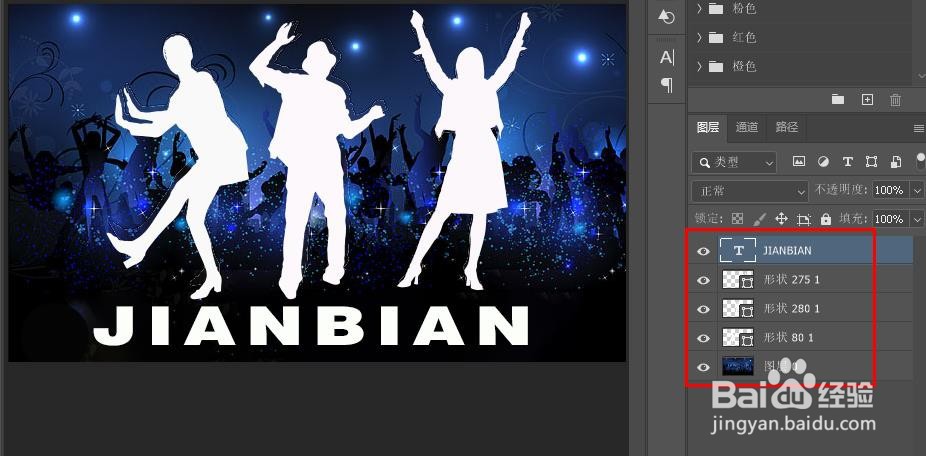
2、将渐变拖放到形状上
将渐变拖放到形状上。背景图像大部分是蓝色,打开渐变面板中的蓝色设置。然后我一个渐变拖放到左侧的第一个形状上。形状立即填充渐变。


3、渐变直接应用于形状
没有看到渐变填充图层。相反,将渐变直接应用于形状本身。这是因为形状层支持渐变填充。请直接查看图层面板中的形状的预览缩略图。
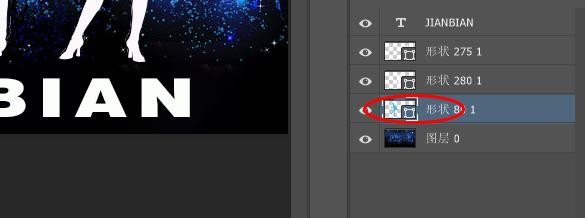
4、将渐变应用于形状作为渐变填充图层
您可以将它们应用为渐变填充图层。只需按住键盘上的 Ctrl 键,同时将渐变拖放到形状上。
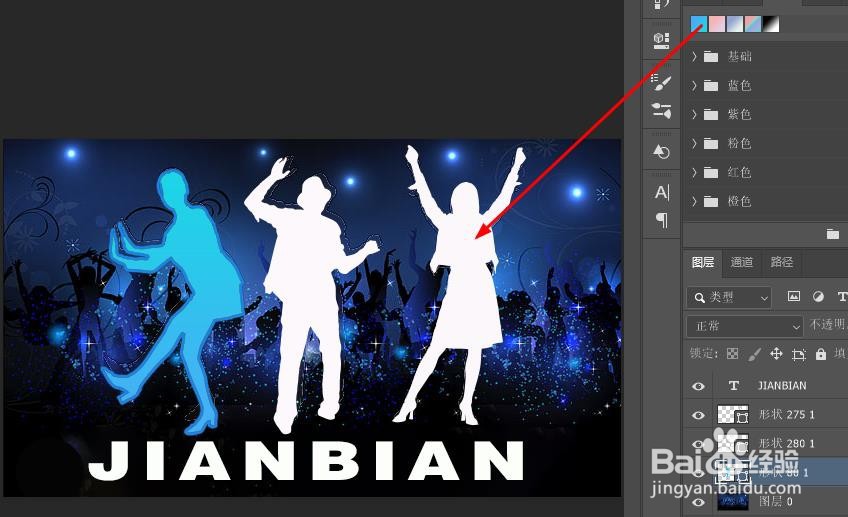

5、因为我按住了 Ctrl键,这一次 添加了渐变作为渐变填充图层。

6、将渐变应用于形状作为渐变叠加效果
如果您想将渐变应用于形状作为渐变叠加图层效果,请在拖放渐变时按住键盘上的 Ctrl+Alt。

7、将渐变应用于文字图层
将渐变拖放到文字图层上时,文本立即变成了渐变颜色。

声明:本网站引用、摘录或转载内容仅供网站访问者交流或参考,不代表本站立场,如存在版权或非法内容,请联系站长删除,联系邮箱:site.kefu@qq.com。
阅读量:111
阅读量:92
阅读量:79
阅读量:136
阅读量:88